
En Windows Noticias, wielokrotnie rozmawialiśmy o VLC, odtwarzaczu open source to nam pozwala czytać wszelkiego rodzaju formaty wideo i audio przychodzi na myśl, bez konieczności instalowania pakietów kodeków na naszym komputerze w dowolnym momencie.
Co prawda natywny odtwarzacz jakim mamy do dyspozycji w Windows 10 nie jest zły, nie jest kompatybilny ze wszystkimi kodekami dostępnymi na rynku, więc zawsze jest więcej niż zalecane, aby użyć odtwarzacza wideo VLC, aplikacji, którą możemy pobrać bezpośrednio z tego linku.
Należy pamiętać, że ten znakomity gracz, którego interfejs użytkownika jest najbardziej negatywny, jest również dostępny zarówno na iOS, jak i Androida, więc jeśli szukasz odtwarzacza wideo na smartfona, VLC jest również najlepszą dostępną opcją, aplikacją, która podobnie jak wersja na Windows (i Mac) można pobrać w całości z darmo.
Po pobraniu aplikacji musimy przejść do opcji konfiguracyjnych systemu Windows do ustaw VLC jako domyślną aplikację do otwierania dowolnego pliku wideo. Aby to zrobić, musimy wykonać kroki, które szczegółowo opisuję poniżej:
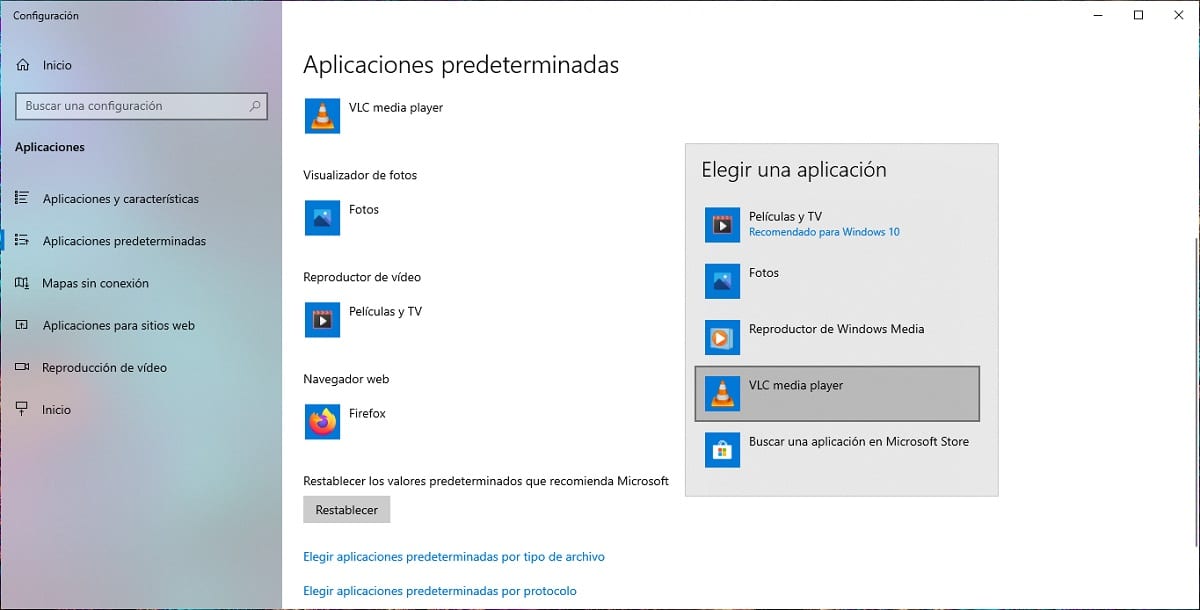
- Najpierw musimy uzyskać dostęp do opcji Ustawienia systemu Windows. Najszybszy i najprostszy sposób za pomocą skrótu klawiaturowego klawisz Windows + i. Innym sposobem jest naciśnięcie przycisku Start i kliknięcie koła zębatego / koła zębatego.
- Kliknij aplikacje aw Aplikacjach kliknij Domyślne aplikacje
- Następnie przechodzimy do prawej kolumny i szukamy opcji Odtwarzacz wideo.
- Klikając tę opcję, zostaną wyświetlone wszystkie zainstalowane aplikacje, które pozwalają nam odtwarzać filmy.
- Po prostu musimy wybierz VLC.
Po ustaleniu VLC ikona plików wideo będzie reprezentowana przez ikonę aplikacji, pomarańczowy stożek.